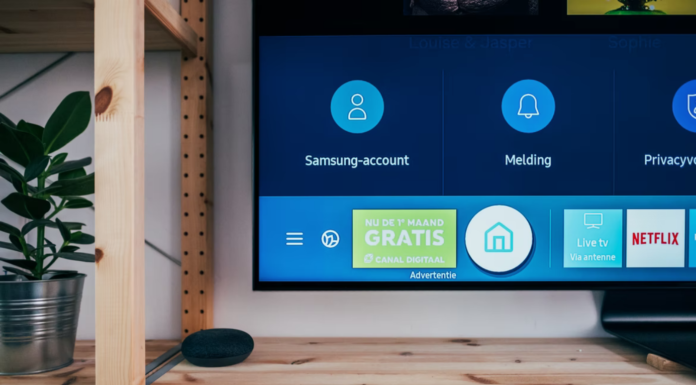Конечно, телевизор 4K для истинных ценителей качества изображения — это главная мечта, но на данный момент ценовая политика таких телевизоров останавливает покупателей. Сначала планировалось, что Roku и TCL совместно разработают первый 4K Roku TV, но этого не произошло. Производитель Roku, известный нам по приставке Roku 4, попытался в некотором смысле «разбавить» сегмент 4K-телевизоров после успешного внедрения своей технологии в HDTV. Пока выпущено две модели с диагоналями экрана 43″ и 55″. Они оснащены четырехъядерным процессором и адаптером Wi-Fi 802.11ac. Конечно, внешний вид, точнее геометрические размеры, не столь изящны, как у мировых гигантов, но цена убивает конкуренцию в сегменте 4K Smart TV.
Insignia TV — это марка бюджетных телевизионных устройств. Они поставляются в различных размерах и комплектациях, чтобы удовлетворить потребности каждого. Для своей цены они предоставляют отличные возможности для любого покупателя, с отличными возможностями подключения и списком дополнительных функций, таких как Fire TV, Alexa, Roku и многие другие. Если вы недавно приобрели этот телевизор, то, вероятно, еще не успели разобраться во всех его функциях. Итак, вот как переключиться на HDMI на телевизоре Insignia без пульта дистанционного управления.
Как изменить вход на HDMI на телевизоре Insignia без пульта дистанционного управления
Самый простой способ изменить режим входа телевизора — использовать кнопки на передней, боковой или нижней панели телевизора. Итак, если вы хотите изменить вход на HDMI на телевизоре Insignia без пульта дистанционного управления, выполните следующие действия:
- Прежде всего, найдите кнопку «Вход» на передней, боковой или нижней панели телевизора Insignia.
- После этого с помощью кнопок канала или громкости выберите нужный вход в появившемся меню.
- В телевизорах Smart TV может быть отдельная или похожая кнопка «Меню», которая позволяет выбирать приложения и другие функции таким же образом.
Выполнив эти шаги, вы сможете изменить вход на HDMI на телевизоре Insignia без пульта дистанционного управления. Если у вас есть пульт дистанционного управления, вы можете нажать «Вход» или «Источник», и вы увидите все способы подключения телевизора к источнику сигнала. При необходимости вы можете выбрать HDMI 1, HDMI 2 или опцию «Cable Box».
Как настроить Insignia TV с помощью кабельной приставки
Если вы хотите настроить ваш новый телевизор Insignia с кабельной приставкой, вам необходимо выполнить следующие шаги:
- Сначала подключите коаксиальный кабель к кабельному разъему на стене и кабельной коробке.
- Затем подключите кабельный бокс к телевизору Insignia с помощью кабеля HDMI на боковой стороне телевизора.
- Подключите шнур питания к розетке и включите его.
- После этого включите телевизор Insignia.
- Выберите «Cable Box» в качестве источника входного сигнала.
- Наконец, выберите язык.
Выполнив эти шаги, вы сможете начать просмотр любимых фильмов на телевизоре Insignia.